konwertuj MPG / MPEG na MP4 z dużą szybkością i wysoką jakością obrazu / dźwięku.
- Konwertuj AVCHD na MP4
- Konwertuj MP4 na WAV
- Konwertuj MP4 na WebM
- Konwertuj MPG na MP4
- Konwertuj SWF na MP4
- Konwertuj MP4 na OGG
- Konwertuj VOB na MP4
- Konwertuj M3U8 na MP4
- Konwertuj MP4 na MPEG
- Osadź napisy w MP4
- Rozdzielacze MP4
- Usuń audio z MP4
- Konwertuj wideo 3GP na MP4
- Edytuj pliki MP4
- Konwertuj AVI na MP4
- Konwertuj MOD na MP4
- Konwertuj MP4 na MKV
- Konwertuj WMA na MP4
- Konwertuj MP4 na WMV
Oprogramowanie do edycji wideo: najlepsze i alternatywy
 Dodane przez Lisa Ou / 08 marca 2024 16:30
Dodane przez Lisa Ou / 08 marca 2024 16:30Nagrywanie filmów to świetna zabawa, zwłaszcza gdy uwieczniasz jedyną w życiu chwilę z rodziną, przyjaciółmi lub kimś wyjątkowym. Możesz także nagrywać filmy dokumentalne dotyczące pracy, szkoły i innych dziedzin. Niezależnie od powodu nagrywania filmów, czy zastanawiałeś się nad ich edytowaniem, aby uczynić je estetycznymi, dramatycznymi lub z innych powodów?
Jeśli tak, trafiłeś we właściwy post, aby odkryć drogie, umiarkowane i tanie oprogramowanie do edycji wideo. W tym poście przedstawię je indywidualnie, łącznie z ich zaletami i wadami. Chcesz je poznać? Przewiń w dół, aby poznać więcej informacji na ich temat i wybrać najbardziej odpowiednie dla siebie narzędzie do edycji wideo. Pójść dalej.
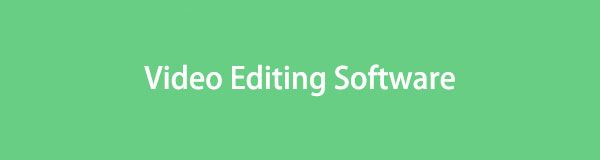

Lista przewodników
Część 1. Konwerter wideo FoneLab Ultimate
Oczywiście zaczniemy od wiodącego i łatwego w obsłudze oprogramowania do edycji wideo, FoneLab Video Converter Ultimate. Zaletą tego narzędzia jest to, że jest przeznaczone zarówno dla początkujących, jak i profesjonalistów. Ponadto zapewniamy, że nie będziesz mieć trudności z korzystaniem z narzędzi tego oprogramowania do edycji wideo. Dzieje się tak dlatego, że każda z jego cech ma nazwy związane z pełnionymi funkcjami. Chcesz poznać więcej informacji? Zobacz listę poniżej.
Video Converter Ultimate to najlepsze oprogramowanie do konwersji wideo i audio, które może konwertować MPG / MPEG na MP4 z dużą szybkością i wysoką jakością obrazu / dźwięku.
- Konwertuj dowolne wideo / audio, takie jak MPG, MP4, MOV, AVI, FLV, MP3 itp.
- Obsługuje konwersję wideo 1080p / 720p HD i 4K UHD.
- Potężne funkcje edycji, takie jak Przycinanie, Kadrowanie, Obracanie, Efekty, Ulepszenie, 3D i więcej.
Korzyści
- To narzędzie do edycji wideo obsługuje ścieżki audio i wiele ścieżek audio.
- Obsługuje formaty plików audio lub wideo, w tym MP3, AAC, AC3, MP4, MOV i MKV.
- Narzędzie może dodaj zewnętrzne napisy do swoich plików wideo.
- Możesz scal wideo i plików audio podczas ich przetwarzania.
- Może konwertować formaty wideo na wiele formatów plików.
- Obsługuje konwersja partii z dużą szybkością konwersji.
- Składa się z funkcji Toolbox umożliwiającej dostęp do edytora metadanych multimediów, ulepszania wideo, kreatora 3D, kreatora GIF i funkcji kompresji wideo.
Krok 1Wybierz Darmowe pobieranie przycisk na głównym interfejsie oprogramowania. Następnie musisz go skonfigurować, w zależności od systemu operacyjnego komputera. Później uruchom oprogramowanie na swoim komputerze, aby rozpocząć proces edycji wideo.

Krok 2W górnej części interfejsu wybierz opcję MV przycisk. Jest to ikona telewizora, którą zobaczysz w oprogramowaniu. Pierwszą rzeczą, którą musisz zrobić, to zaimportować filmy do oprogramowania z komputera. Wystarczy kliknąć przycisk Dodaj or Plus przycisk w lewym dolnym rogu. Oprogramowanie zostanie załadowane i będzie można je dodać do narzędzia do edycji wideo.
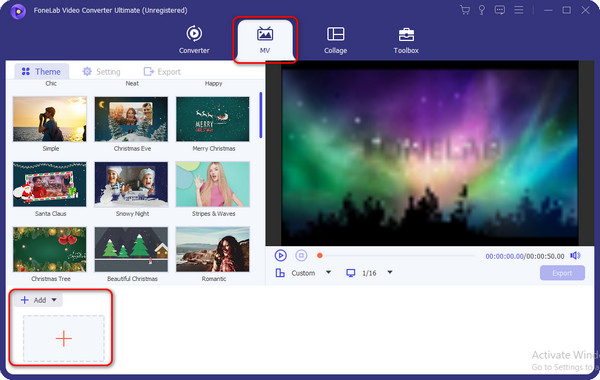
Krok 3Teraz nadszedł czas na edycję filmów zaimportowanych do oprogramowania. Możesz dodać efekty wideo, wybierając je w Motyw sekcja po lewej stronie głównego interfejsu. Następnie wyniki zobaczysz po prawej stronie narzędzia.
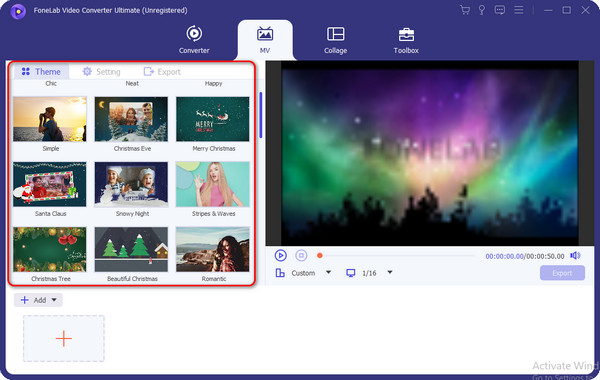
Krok 4W celu dalszej edycji kliknij przycisk Edytuj przycisk w lewym dolnym rogu. Po zakończeniu wybierania funkcji zobaczysz inny interfejs. Edytuj film zgodnie ze swoimi preferencjami i zaznacz opcję OK przycisk, aby zastosować zmiany w filmie.
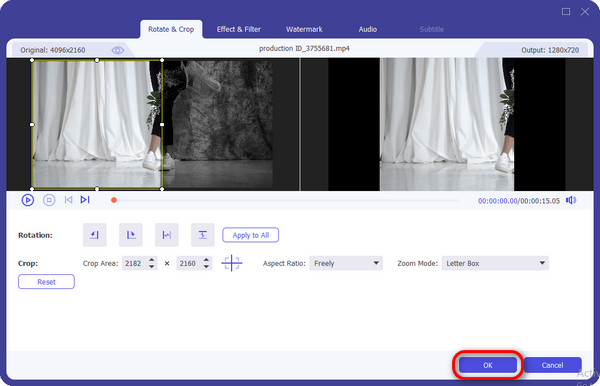
Krok 5Jeśli zakończyłeś edycję, zapisz cały postęp na swoim komputerze. Wystarczy kliknąć przycisk Export w prawym dolnym rogu głównego interfejsu oprogramowania. Zakończenie procesu zajmie tylko kilka sekund.
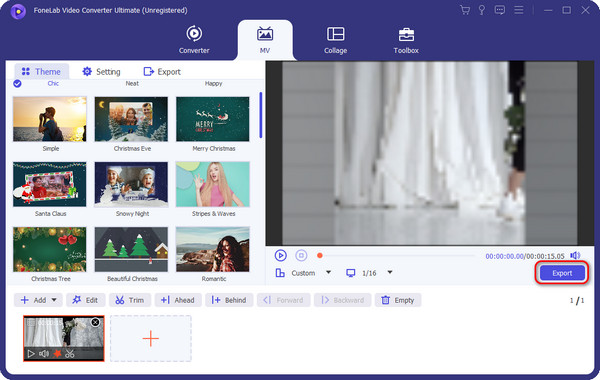
Aby uzyskać więcej informacji, możesz wyświetlić alternatywy dla najlepsze oprogramowanie do edycji wideo wspomniane na górze. Możesz przeczytać ich informacje, przewijając poniżej. Pójść dalej.
Video Converter Ultimate to najlepsze oprogramowanie do konwersji wideo i audio, które może konwertować MPG / MPEG na MP4 z dużą szybkością i wysoką jakością obrazu / dźwięku.
- Konwertuj dowolne wideo / audio, takie jak MPG, MP4, MOV, AVI, FLV, MP3 itp.
- Obsługuje konwersję wideo 1080p / 720p HD i 4K UHD.
- Potężne funkcje edycji, takie jak Przycinanie, Kadrowanie, Obracanie, Efekty, Ulepszenie, 3D i więcej.
Część 2. Wondershare Filmora
Wondershare Filmora jest również uważana za jedno z najlepszych programów do edycji wideo ze względu na swoje funkcje. To oprogramowanie do edycji wideo umożliwia edycję filmów przy użyciu ponad 200 gotowych ustawień i trybu natychmiastowego. Oferuje także ponad 10 miliardów bezpłatnych multimediów, z których można korzystać w bezpłatnej wersji. Oferuje funkcje audio i wideo, w tym wizualizator audio, automatyczne wyciszanie i synchronizację.
Zaletą tego narzędzia jest to, że możesz pobrać jego plik tylko przez kilka sekund, nawet jeśli masz słabe połączenie internetowe. Jednak proces instalacji oprogramowania jest bardzo powolny, nawet jeśli masz szybkie połączenie internetowe. Powodem jest to, że narzędzie zawiera wiele powiązanych plików, które należy zainstalować na komputerze.
Czy chcesz wiedzieć, jak działa to narzędzie do edycji filmów na komputerze? Wykonaj poniższe szczegółowe kroki. Pójść dalej.
Krok 1Proszę zaznaczyć ikonę Free Download na głównej stronie Wondershare Filmora. Następnie skonfiguruj go na ponad 10 minut i uruchom narzędzie, klikając przycisk Uruchom teraz na ekranie.
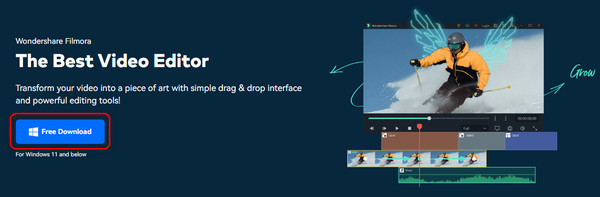
Krok 2Rozpocznij proces, importując filmy do oprogramowania. Wystarczy kliknąć przycisk Nowy projekt u góry głównego interfejsu. Później wybierz filmy, które wolisz edytować, za pomocą oprogramowania do edycji wideo. Później zobaczysz wszystkie narzędzia do edycji w następnym interfejsie.
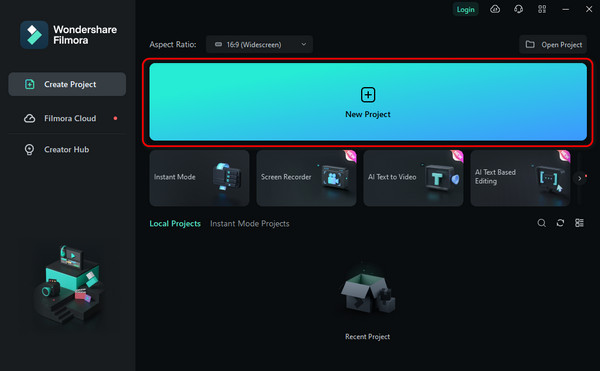
Krok 3Edytuj film zgodnie ze swoimi preferencjami. Następnie zapisz wideo, zaznaczając ikonę Zapisz u góry. Proces zapisywania będzie wymagał zalogowania się na konto Google lub inne. W takim przypadku zajmie to dużo czasu i potrzebujesz jedynie cierpliwości.
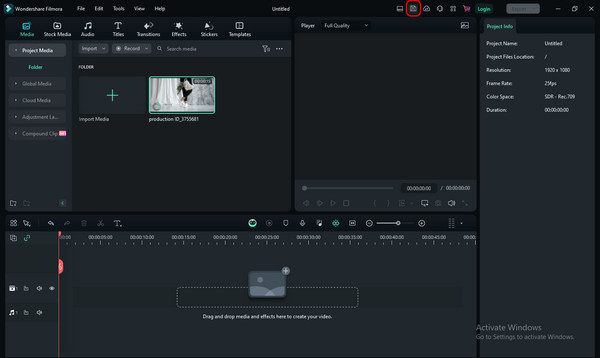
Część 3. Microsoft Clipchamp
Microsoft Clipchamp to bezpłatny program dostępny online, którego można używać do edycji filmów na komputerze. Oznacza to, że nie musisz pobierać go na swój komputer, dzięki czemu możesz zaoszczędzić miejsce na swoim komputerze. Zanim jednak uzyskasz dostęp do narzędzia, musisz się zalogować. Ponadto to oprogramowanie umożliwia korzystanie z szablonu dla wielu platform mediów społecznościowych, w tym YouTube, Instagram i innych. Ponadto bezpłatna wersja tego narzędzia umożliwia korzystanie z ograniczonych funkcji edycji wideo. Możesz zasubskrybować konto premium, jeśli wolisz korzystać z większej liczby funkcji edycji wideo.
Chcesz wiedzieć, jak to narzędzie działa przy edycji Twoich filmów? Proszę przewinąć w dół poniżej. Pójść dalej.
Krok 1Przejdź na stronę główną narzędzia online i kliknij przycisk Wypróbuj za darmo. Następnie zostaniesz przekierowany do nowego interfejsu. Narzędzie będzie wymagało zalogowania się przy użyciu konta Google lub innego. Później wybierz przycisk Utwórz nowy film na dole. Później zostaniesz przekierowany do nowego interfejsu.
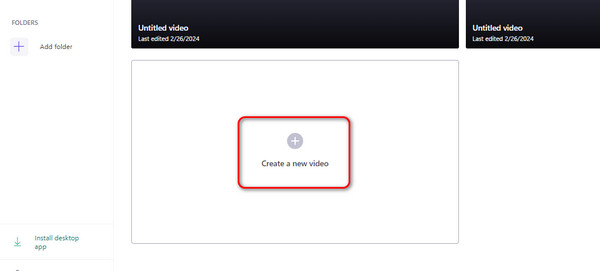
Krok 2Przejdź do przycisku Importuj multimedia w lewym górnym rogu i dodaj filmy, które chcesz edytować. Alternatywnie możesz zlokalizować filmy z albumu na komputerze i przeciągnąć je do programu, aby je zaimportować. Następnie edytuj filmy zgodnie ze swoimi preferencjami.
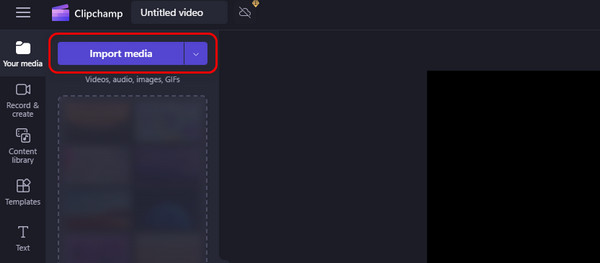
Krok 3Teraz nadszedł czas, aby zapisać wideo edytowane za pomocą programu do edycji wideo. Wystarczy kliknąć przycisk Eksportuj w prawej górnej części. Proces eksportowania będzie trwał dłużej niż minutę.
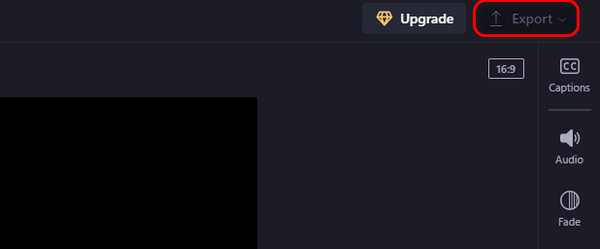
Video Converter Ultimate to najlepsze oprogramowanie do konwersji wideo i audio, które może konwertować MPG / MPEG na MP4 z dużą szybkością i wysoką jakością obrazu / dźwięku.
- Konwertuj dowolne wideo / audio, takie jak MPG, MP4, MOV, AVI, FLV, MP3 itp.
- Obsługuje konwersję wideo 1080p / 720p HD i 4K UHD.
- Potężne funkcje edycji, takie jak Przycinanie, Kadrowanie, Obracanie, Efekty, Ulepszenie, 3D i więcej.
Część 4. Movavi
Movavi to oprogramowanie do edycji wideo zawierające złożone funkcje. Jednak większość z nich nie ma nazw, które mogłyby zmylić początkujących użytkowników. Ponadto darmowa wersja oprogramowania nie pozwala na korzystanie ze wszystkich ustawień i funkcji, które zawiera. Musisz wykupić abonament i opłacić abonament. Oprogramowanie wyświetli także długość edytowanego filmu, aby uniknąć nadmiernych klipów podczas edycji. Chcesz wiedzieć jak działa to narzędzie? Poniżej znajdziesz szczegółowe instrukcje. Pójść dalej.
Krok 1Proszę wybrać przycisk Bezpłatne pobieranie na głównej stronie narzędzia. Musisz oprzeć go na systemie operacyjnym swojego komputera. Następnie skonfiguruj oprogramowanie i uruchom je.

Krok 2Zaimportuj wideo do programu, wybierając przycisk Dodaj pliki w lewym górnym rogu. Aby przyspieszyć proces, możesz także przeciągać i upuszczać filmy z komputera. Następnie edytuj go, korzystając z funkcji edycji wideo dostępnych w narzędziu.

Krok 3Po zakończeniu edycji filmów kliknij przycisk Eksportuj. Komputer zostanie później zapisany na Twoim komputerze.
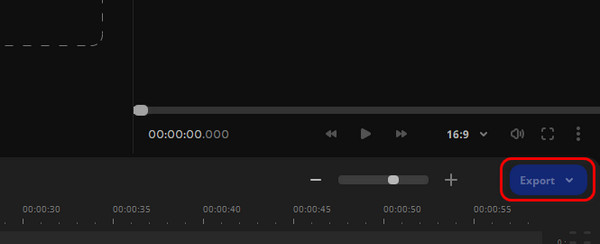
Część 5. Często zadawane pytania dotyczące oprogramowania do edycji wideo
1. Jakie czynniki powinienem wziąć pod uwagę przy wyborze oprogramowania do edycji wideo?
Za każdym razem, gdy korzystasz z prostego oprogramowania do edycji wideo, upewnij się, że jest ono bezpieczne. Niektóre narzędzia zapisują i przesyłają importowane do nich pliki, naruszając prywatność i bezpieczeństwo Twoich plików. Ponadto istnieją szanse, że płacisz subskrypcję oprogramowania do edycji wideo. Jeśli tak, sprawdź, czy cena oprogramowania jest adekwatna do ceny za jego funkcje. Upewnij się także, że oprogramowanie do edycji zawiera podstawowe narzędzia do edycji Twoich filmów. Obejmuje kadrowanie, przycinanie, dostosowywanie rozdzielczości i wiele innych.
2. Czy mogę korzystać z oprogramowania do edycji wideo na urządzeniu mobilnym?
Z oprogramowania do edycji wideo można korzystać wyłącznie na komputerach z systemami operacyjnymi Mac i Windows. W przypadku filmów, które wolisz edytować, możesz używać aplikacji do edycji wideo. Dobrą rzeczą jest to, że niektóre programy mają wersję do mobilnej edycji wideo. Obejmuje iMovie, KineMaster i Adobe Premiere Rush.
3. Czy do uruchomienia oprogramowania do edycji wideo potrzebny jest mocny komputer?
Zależy to od profesjonalnego oprogramowania do edycji wideo, którego używasz do edycji filmów. Niektóre narzędzia nie wymagają wydajnego komputera, aby działać sprawnie. Jednak w większości przypadków oprogramowanie zawierające zbyt wiele funkcji wymaga wydajnego komputera do ich obsługi. Innym powodem jest to, że mają powiązane lub dodatkowe pliki, które należy pobrać.
4. Czy mogę używać oprogramowania do edycji wideo do edycji plików audio?
Profesjonalne i podstawowe oprogramowanie do edycji wideo zawiera funkcje edycji dźwięku, a niektóre nie. Spośród wszystkich narzędzi wymienionych w tym poście, FoneLab Video Converter Ultimate to wybitne oprogramowanie z narzędziami do edycji dźwięku. Znajdziesz je na jego stronie Toolbox funkcje, w tym kompresor dźwięku, wzmacniacz głośności, synchronizację dźwięku i nie tylko.
5. Gdzie mogę znaleźć wsparcie lub pomoc, jeśli napotkam problemy z oprogramowaniem do edycji wideo?
Najlepsze profesjonalne oprogramowanie do edycji wideo pomaga w rozwiązaniu wielu problemów za pośrednictwem obsługi klienta. Możesz wysyłać oprogramowanie do edycji wideo za pośrednictwem wiadomości e-mail, wiadomości tekstowych i innych programów komunikacyjnych. Ponadto możesz polegać na doświadczeniach użytkowników online, artykułach, często zadawanych pytaniach i bardziej wiarygodnych źródłach.
Video Converter Ultimate to najlepsze oprogramowanie do konwersji wideo i audio, które może konwertować MPG / MPEG na MP4 z dużą szybkością i wysoką jakością obrazu / dźwięku.
- Konwertuj dowolne wideo / audio, takie jak MPG, MP4, MOV, AVI, FLV, MP3 itp.
- Obsługuje konwersję wideo 1080p / 720p HD i 4K UHD.
- Potężne funkcje edycji, takie jak Przycinanie, Kadrowanie, Obracanie, Efekty, Ulepszenie, 3D i więcej.
Mamy nadzieję, że ten artykuł na temat najlepszego oprogramowania do edycji wideo i jego wiodących alternatyw okaże się pomocny. Zawiera informacje o ich cechach i funkcjach oraz krótkie tutoriale. Musisz tylko wybrać narzędzie najbardziej odpowiednie dla Twoich filmów. Masz więcej pytań na dany temat? Daj nam znać, umieszczając je w sekcji komentarzy poniżej. Dziękuję!
